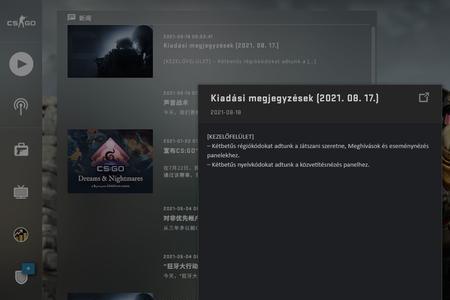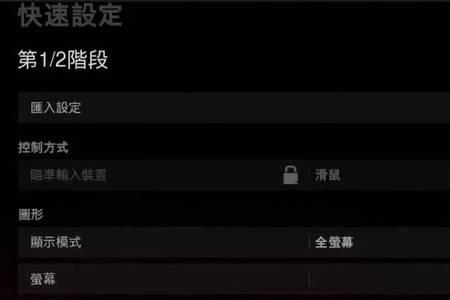出现这种问题有两种可能,第一种是Win10系统版本太低,第二种是显卡品牌与其他硬件的品牌不兼容(比如给微星电脑换上外星人的显卡,就会遇到这种问题)
第一种问题只会发生在非常非常老的Win10版本,一般遇不到,就算遇到也可以更新系统来解决。
大部分时候都是第二种原因,解决方法如下。
安装前的准备步骤:
关闭Win10驱动强制签名
Win10关闭驱动签名的具体步骤
2、 打开设备管理器,卸载旧驱动
然后扫描硬件改动,把显卡扫描出来(无需识别成功)
如果你卸载完忘记扫描,就会提示这个:
搞定这两步,就可以开始安装了。
正式安装时的步骤:
运行安装程序,默认会把安装文件解压到C盘Nvidia文件夹
第一次安装不会成功,只会提示“与Windows版本不兼容”
此时不要关闭安装程序,也不要取消安装,否则Nvidiaw文件夹会被删除
2、 把Nvidia文件夹复制到D盘(其他盘也行)
然后关闭第一步中打开的安装程序(或点击取消安装)
3、 如果给你换显卡的店家有发给你修改过的inf文件
就把它复制到
D:NVIDIADisplayDriver416.34Win10_64InternationalDisplay.Driver
并替换这个目录下的同名文件
(大部分能升级电脑的店铺都提供这项服务)
如果店家没给你提供inf文件,或以前给你提供的inf文件已失效
就参考这两个链接自己修改上述目录里的inf文件:
修改N卡驱动傻瓜教程!造福吧友:更换显卡后教你如何修改inf文件安装显卡驱动
注意,是上述目录里对应你电脑品牌的inf文件,别搞错了。
如果你不清楚自己电脑什么牌子,就下载鲁大师看主板的品牌。
(是你电脑的品牌,不是显卡品牌)
4、 运行
D:NVIDIADisplayDriver416.34Win10_64Internationalsetup.exe
执行安装程序,现在可以成功安装了。
如果步骤完全一样,而且能正常执行安装步骤,却总是半途提示安装失败,请把前期准备工作重做一次然后再安装。